本文主要是介绍IntelliJ IDEA开发工具入门六:IDEA运行、调试、断点,单步运行等;程序打包(这儿以打成jar包为例);,希望对大家解决编程问题提供一定的参考价值,需要的开发者们随着小编来一起学习吧!
IDEA的调试,运行,打包。(本篇博客的内容,还好,没多少东西,熟练应用即可啦~~~)
目录
1.调试、运行、断点
(1)【Shift+F9:调试】 & 【Shift+F10:运行】的演示
(2)【Shift+F9:调试】:遇到断点会停
(3)在两个断点之间【F8】&【F9】的区别
2.程序打包
(1)先设置,为打包做准备
(2)上面设置好了之后,下面就是将jar实际输出了
1.调试、运行、断点
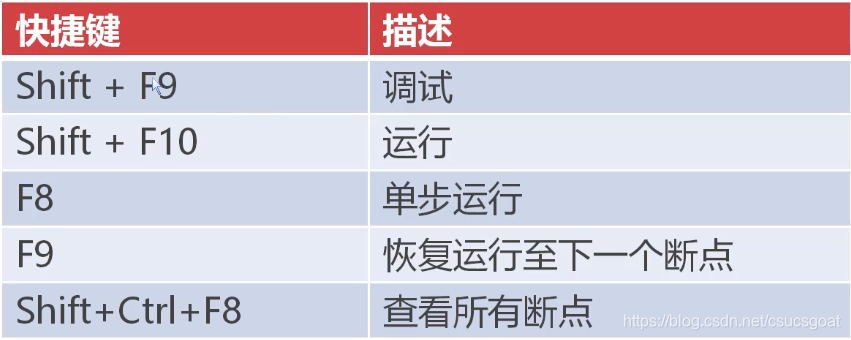
【Shift+F9】:启用调试模式;(遇到断点会停止)
【Shift+F10】:运行;(遇到断点不会停止)
【F8】&【F9】:进入调试模式后,F8可以单步运行;F9直接运行到下一个断点;
【Shift+Ctrl+F8】:进入调试模式后,查看所有断点。
说明:
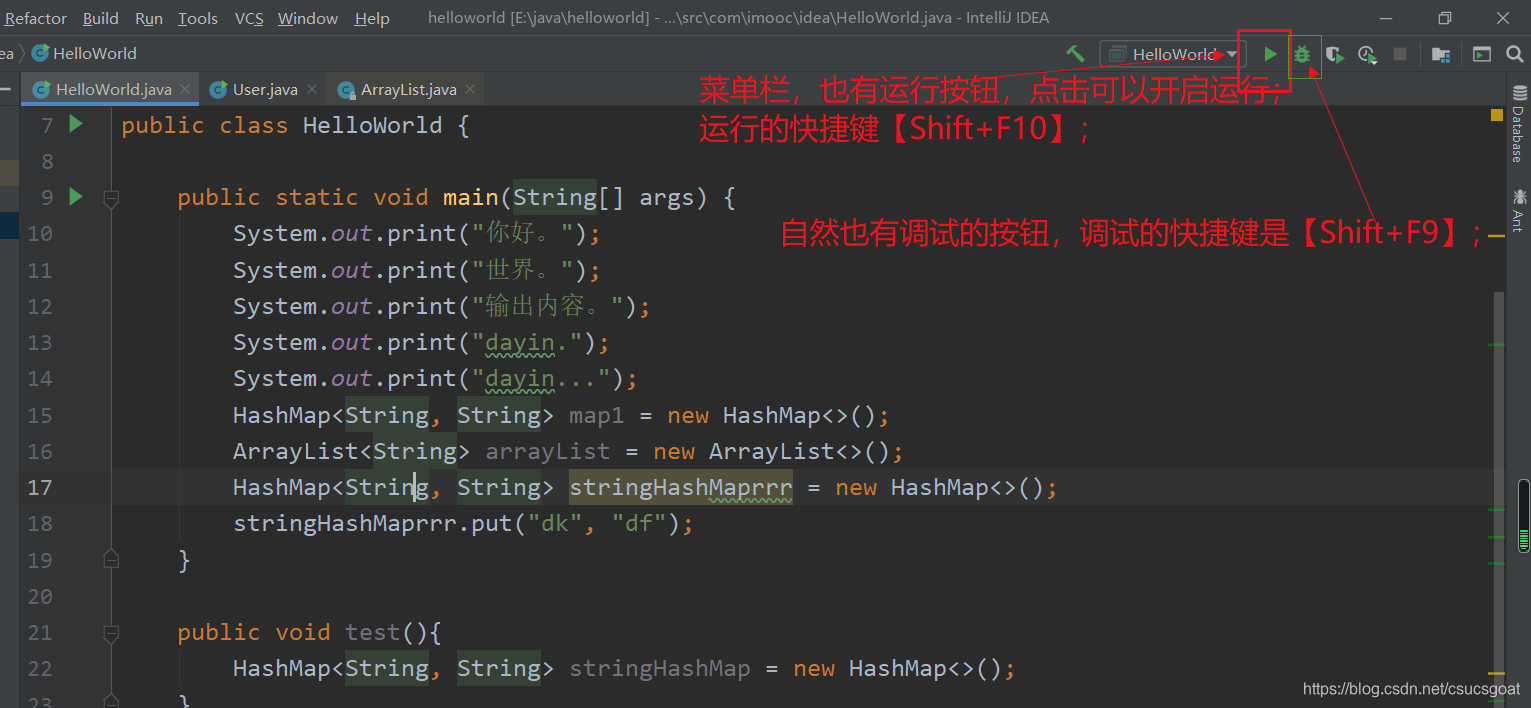
(1)【Shift+F9:调试】 & 【Shift+F10:运行】的演示

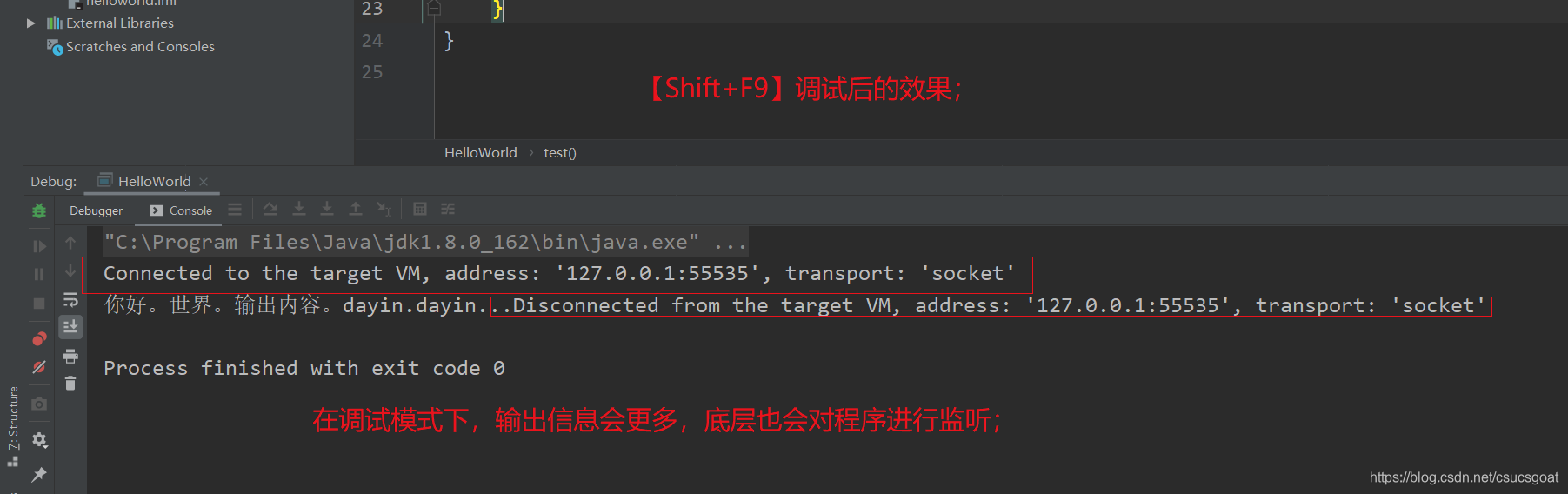
(2)【Shift+F9:调试】:遇到断点会停

(3)在两个断点之间【F8】&【F9】的区别


【F8】&【F9】配合使用,很给力;
2.程序打包
当程序开发好了之后,下一步就是打包了,即产生相应的jar包或者war包;
(1)先设置,为打包做准备
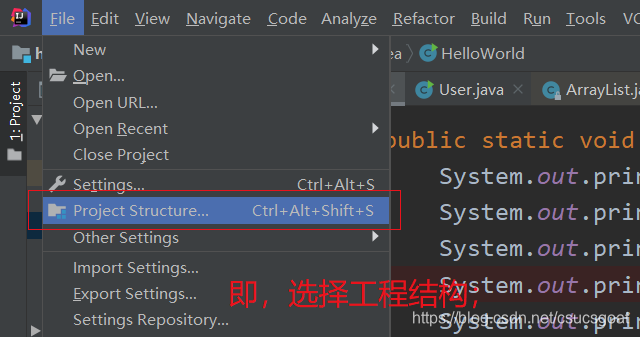
Artifacts:可以帮助我们生成jar包或者是war包;
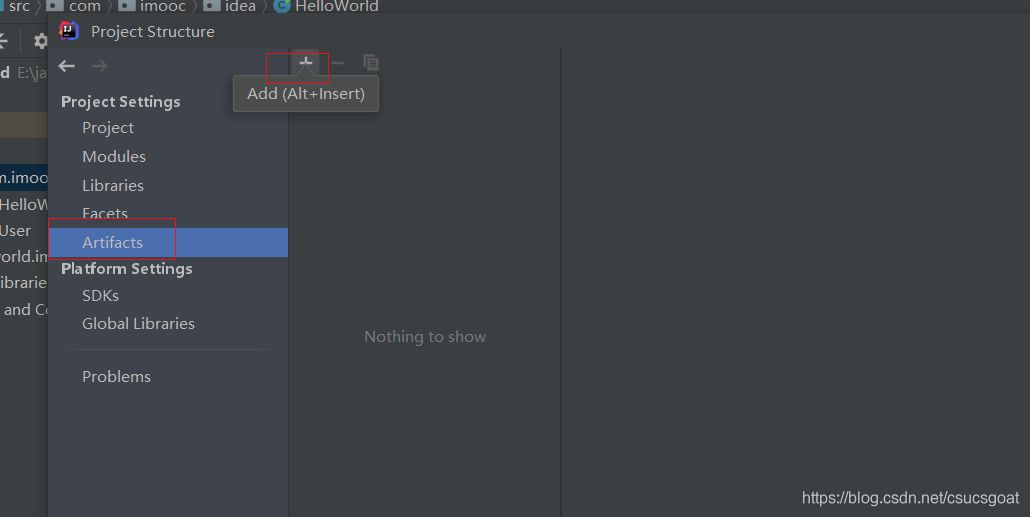
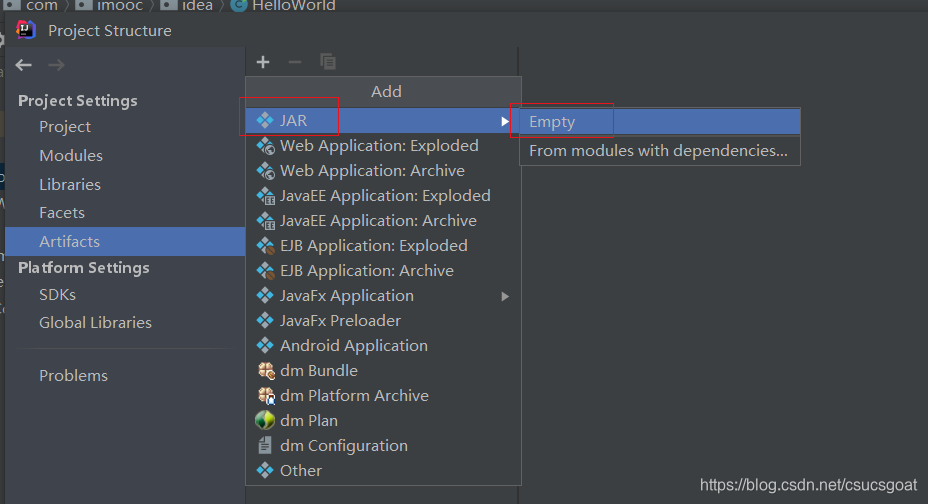

设置jar的入口类:点击【Create Manifest…】:即设置jar的核心的配置文件;在其中可以定义入口类。


设置Main Class:设置入口类;

Class Path:表示类路径,用来让jar包加载相应的目录:(不太明白哎)这儿目前暂时用不到,所以这儿先不设置了;



(2)上面设置好了之后,下面就是将jar实际输出了

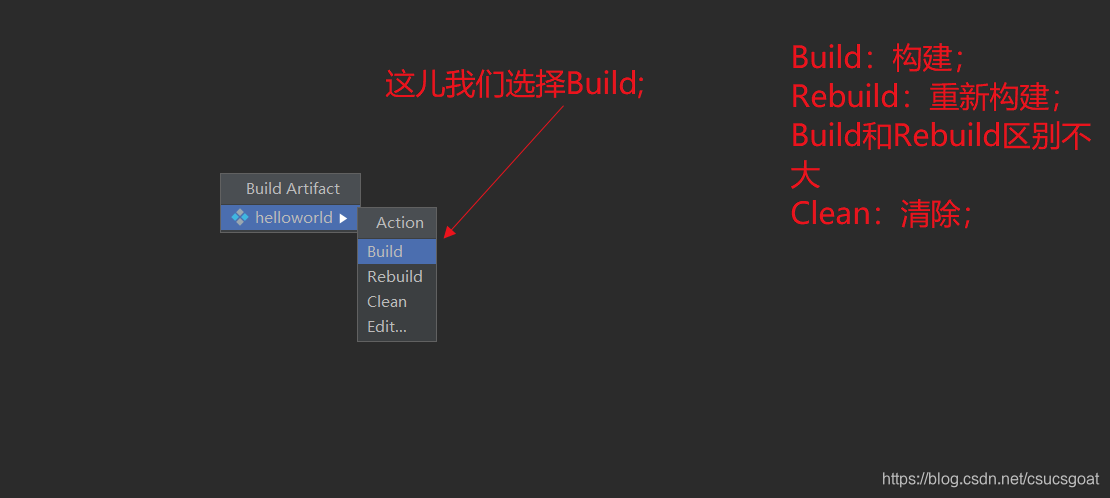
下面进度条,很快的就会对当前工程进行编译;

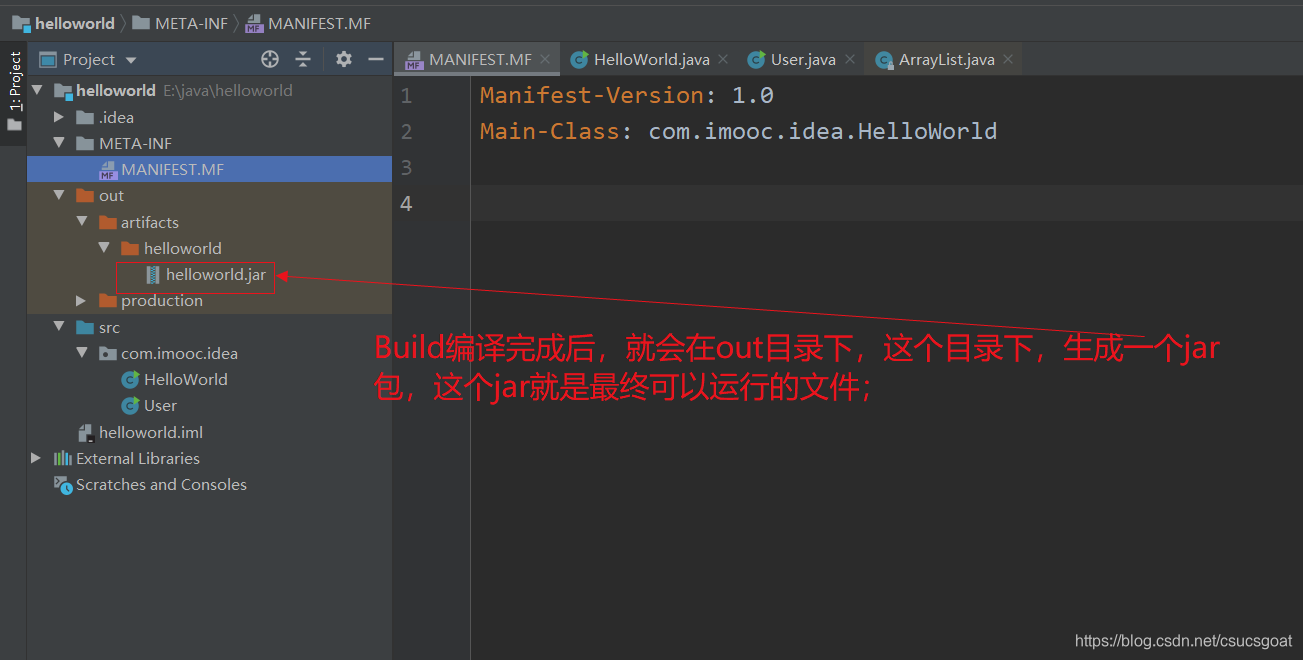
使用这个jar包:
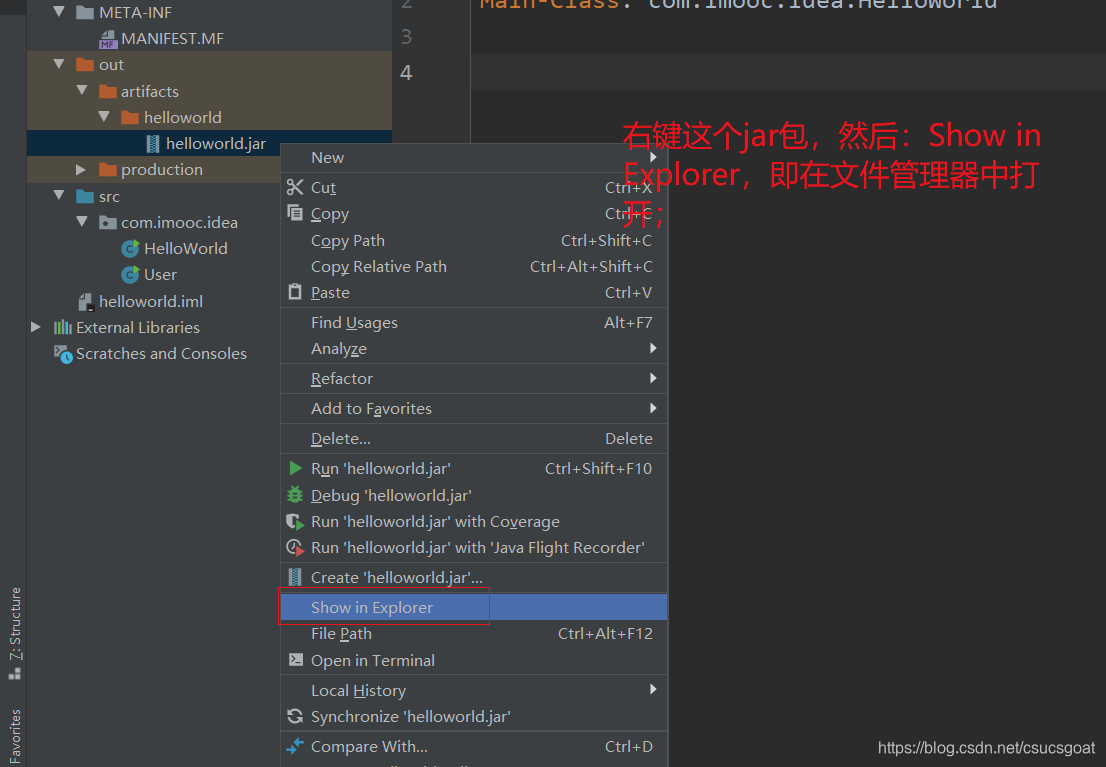

在jar包所在目录启动命令行:
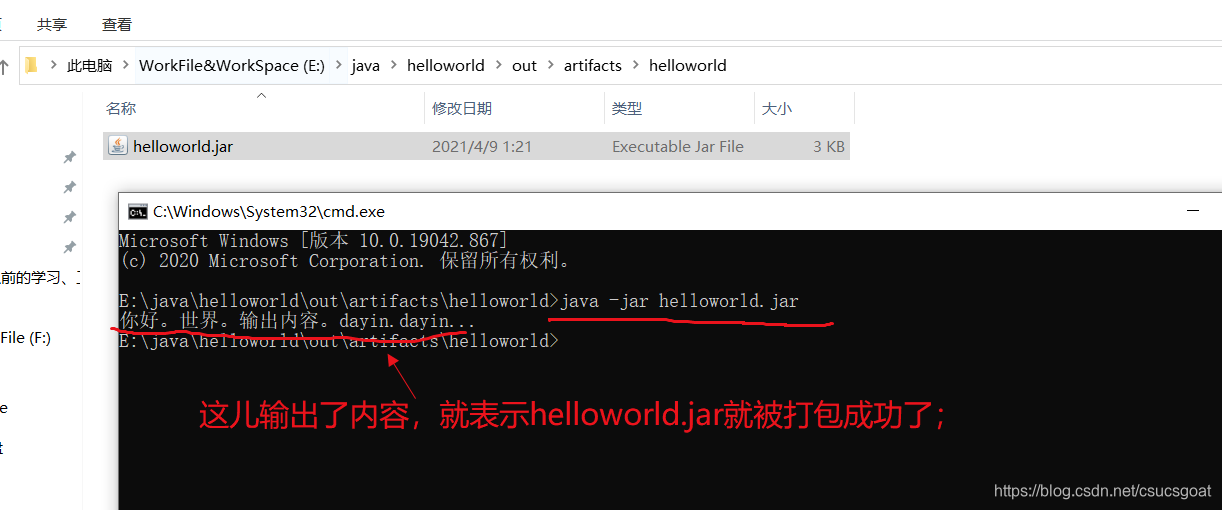
这篇关于IntelliJ IDEA开发工具入门六:IDEA运行、调试、断点,单步运行等;程序打包(这儿以打成jar包为例);的文章就介绍到这儿,希望我们推荐的文章对编程师们有所帮助!






